Kategorien sind im FUMO® Monitor verankert und werden als Überbegriff einzelner Prüfobjekte bezeichnet. Unter den Prüfobjekten werden die individuellen Mitarbeiter (z.B. Max Mustermann) , Fahrzeuge (z.B. UL-AA-1234), Auflieger (z.B. UL-BB-1234), etc. bezeichnet. Kategorien können individuell erstellt werden, aktiviert und deaktiviert werden.
» Verwaltung » Konfiguration

(1) Wählen Sie das Feld "Kategorie hinzufügen", wenn Sie eine neue Kategorie erstellen möchten. Lesen Sie hier, wie Sie eine individuelle neue Kategorie anlegen können.
(2) Auf der linken Seite sehen Sie, welche Kategorien für Ihr Unternehmen zur Verfügung stehen. Durch Drag and Drop können Sie die Reihenfolge der Katergorien ändern, wie Sie in der Menüsteuerung des FUMO® Monitor angezeigt werden sollen. Wenn Sie ein weißes Fragezeichen in einem blauen Kreis sehen, können Sie sich durch einen Klick hierauf, nähere Informationen über die Funktionsweise anzeigen lassen.
(3) Wählen Sie die gewünschten Kategorien aus, indem Sie das Feld Aktiv ankreuzen. Die aktivierten Kategorien erscheinen anschließend in der Menüsteuerung.
(4) Über den Button "Felder für Stammdaten verwalten" können Sie Stammdatenfelder hinzufügen und bearbeiten. Lesen Sie hier, wie Sie neue Stammdatenfelder erstellen können.
(5) Geben Sie Ihrer Kategorie einen aussagekräftigen Namen und wählen Sie das passende Icon aus, um diese später eindeutig zu identifizieren.
(6) Über den Button "Felder für Stammdaten zuordnen" können sie die Stammdatenfelder Ihrer Kategorien verwalten. Fügen Sie beliebige, bereits angelegte Stammdatenfelder (siehe Punkt 4) hinzu oder entfernen Sie diese, falls Sie nicht benötigt werden.
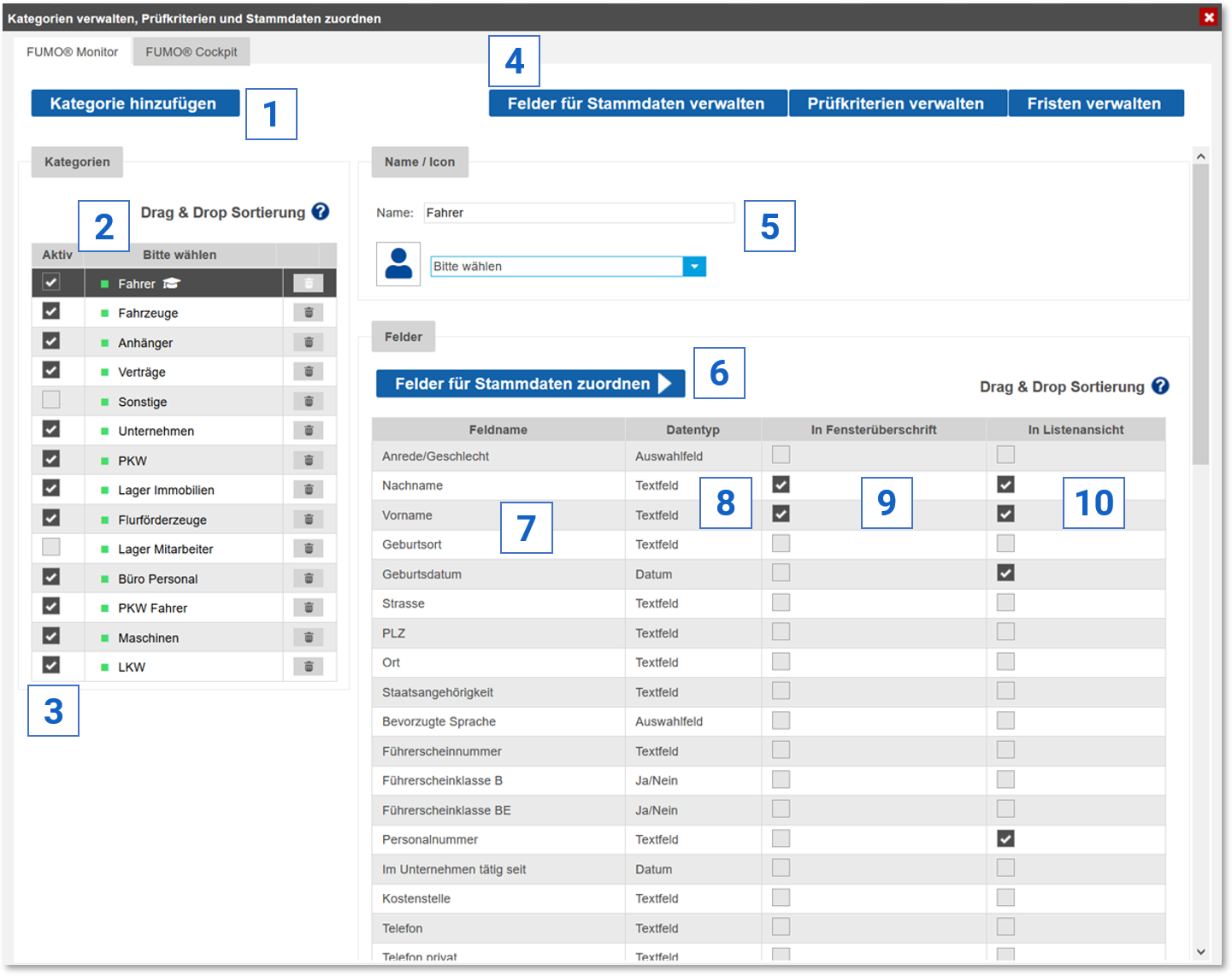
(7) Der Feldname gibt die Stammdatenfelder (z.B. Nachname, Vorname, Geburtsort, etc.) an, welche später bearbeitet werden können. Die Feldnamen erscheinen nach der Aktivierung der Kategorie in der Fensterüberschrift, Listenansicht und den Stammdaten der Prüfobjekte.
(8) Der Datentyp legt fest, in welcher Form die Stammdaten erfasst/ eingegeben werden können. In ein Textfeld, können Sie einen Freitext (z.B. Name eines Fahrers) eingeben. Wählen Sie "Ganze Zahl" aus, dann können später nur Zahlen erfasst werden (z.B. Personalnummer). Wenn Sie ein Datum auswählen, können Sie dieses später über einen Kalender hinzufügen (z.B. Geburtsdatum, Eintrittsdatum). Wählen Sie "Ja/ Nein" falls später nur ein Kriterium erfüllt werden muss (z.B. Mitarbeiter besitzt einen Staplerschein, Auflieger ist mit einem Code XL Zertifikat ausgestattet).
(9) Ist der Haken bei "in Fensterüberschrift" aktiviert, dann wird der Feldname als Überschrift des Prüfobjektes angezeigt werden, wenn die Stammdaten/ Details aufgerufen werden.
(10) Ist der Haken bei "in Listenansicht" aktiviert, dann erscheint der Feldname und die unter dem Feldnamen erfassten Stammdaten in der Benutzeroberfläche des FUMO® Monitor als Spalte. Wenn kein Haken gesetzt ist, dann erscheint das Feld zwar in den Stammdaten, nicht jedoch in der Benutzeroberfläche des FUMO® Monitor.